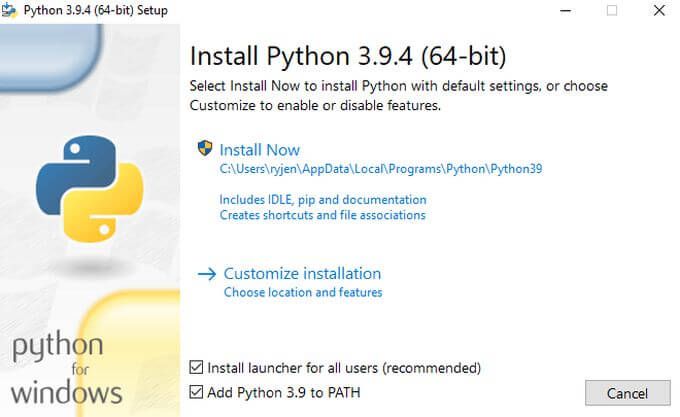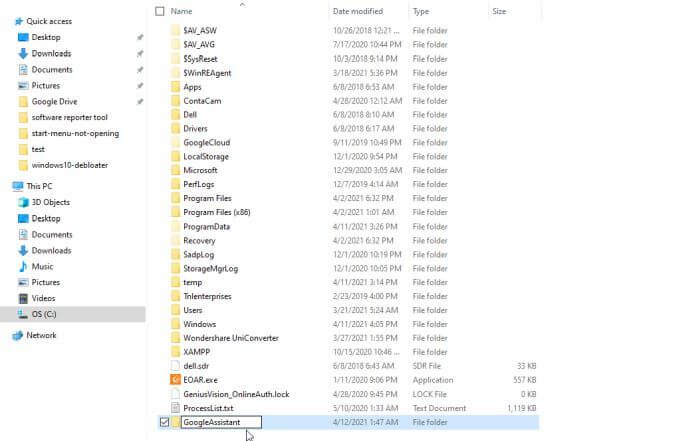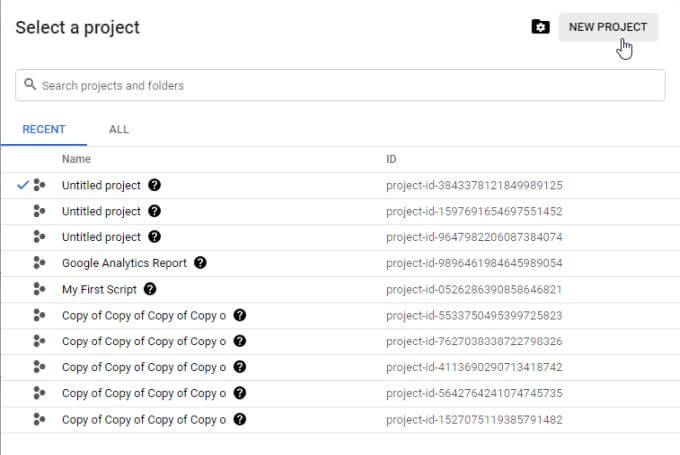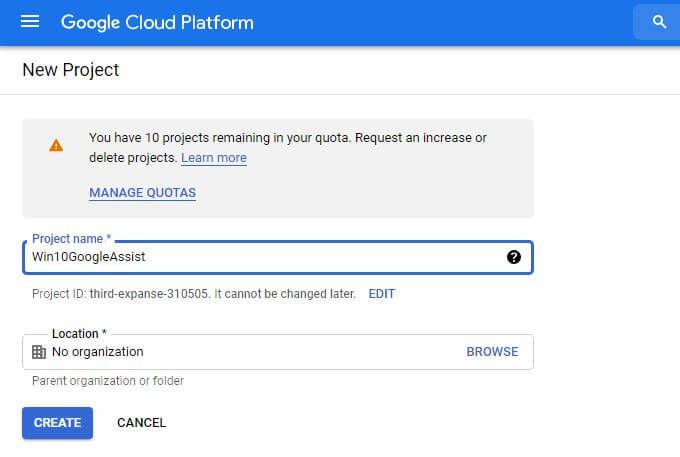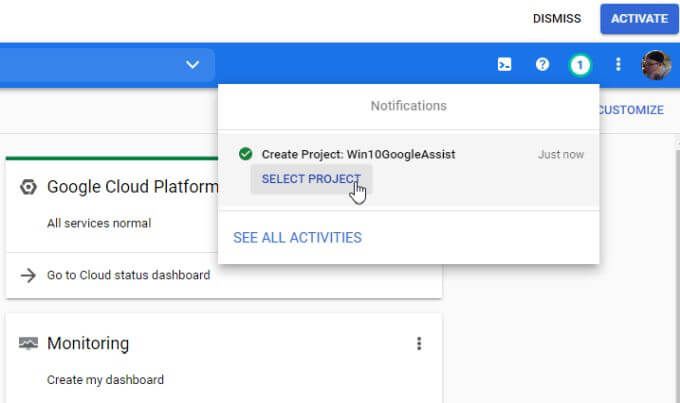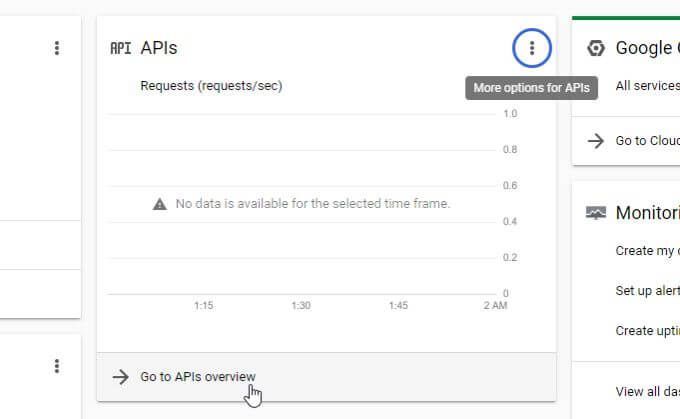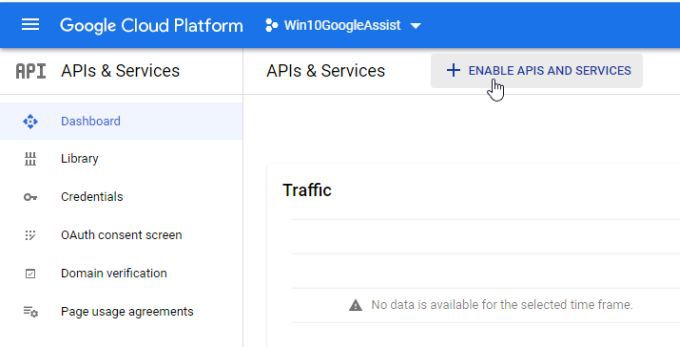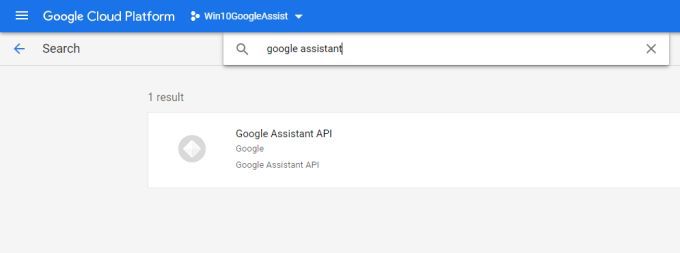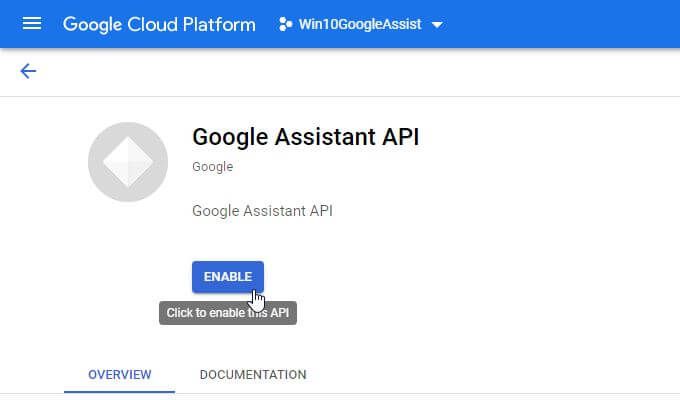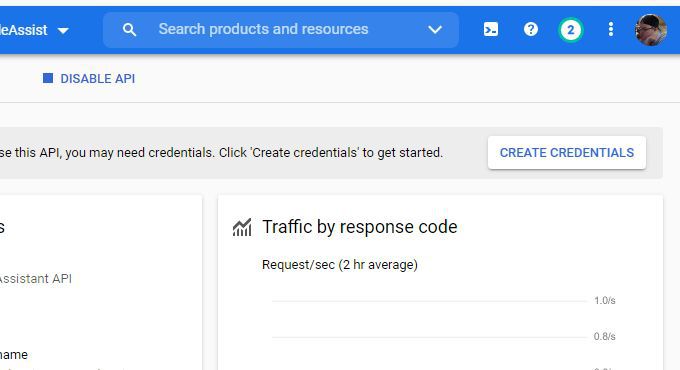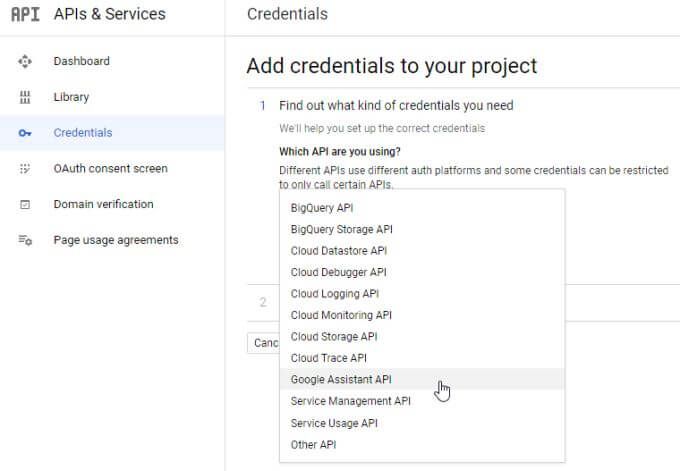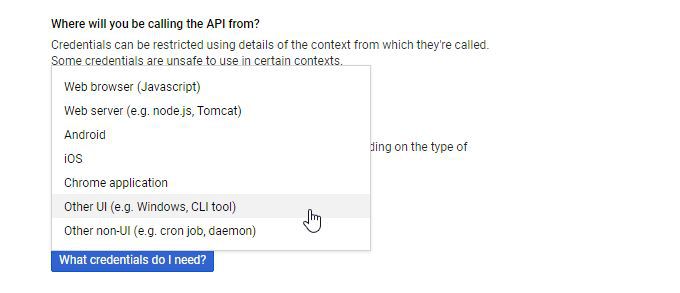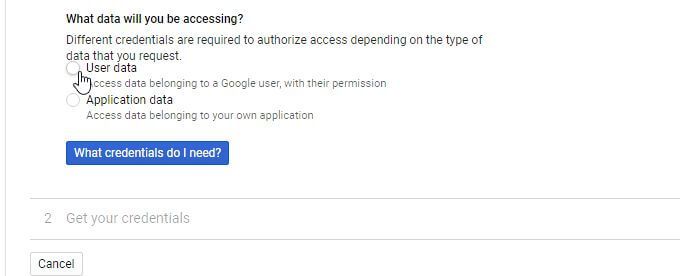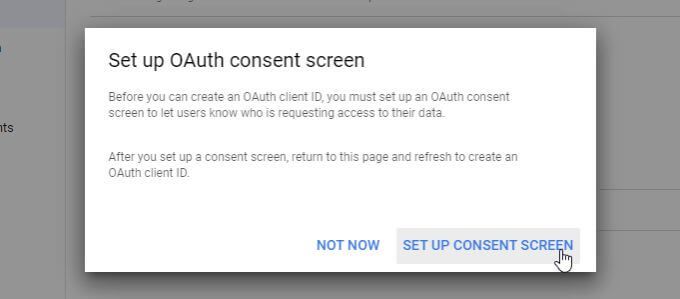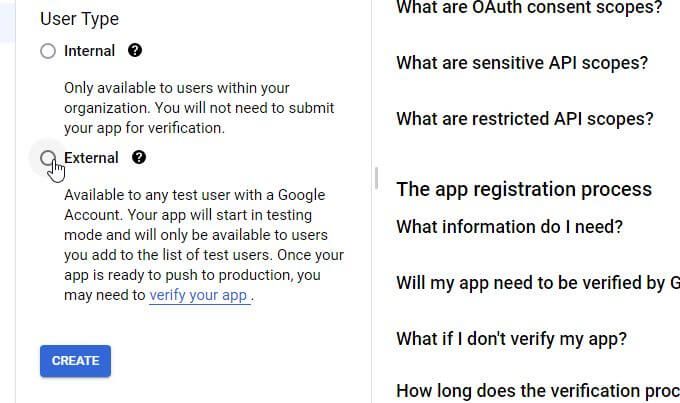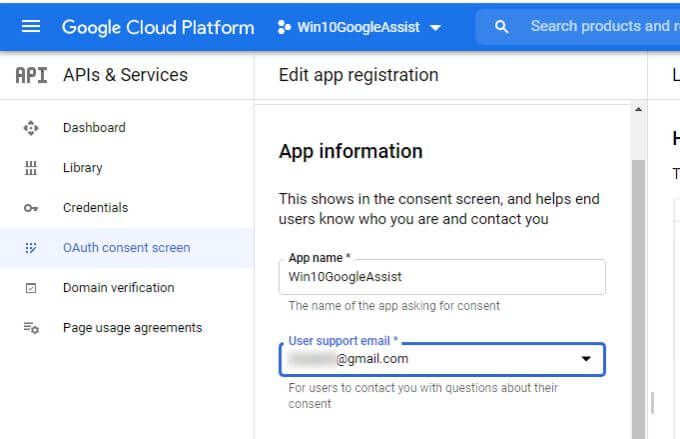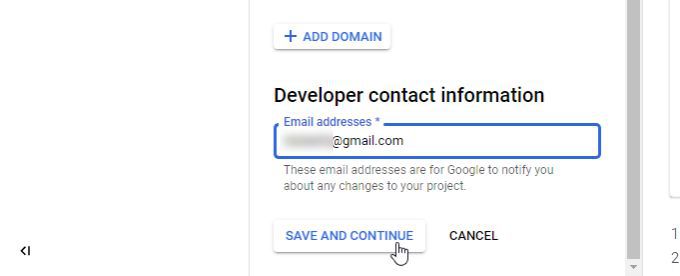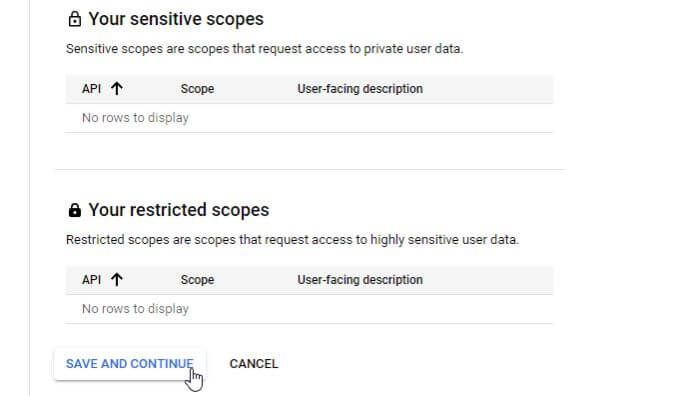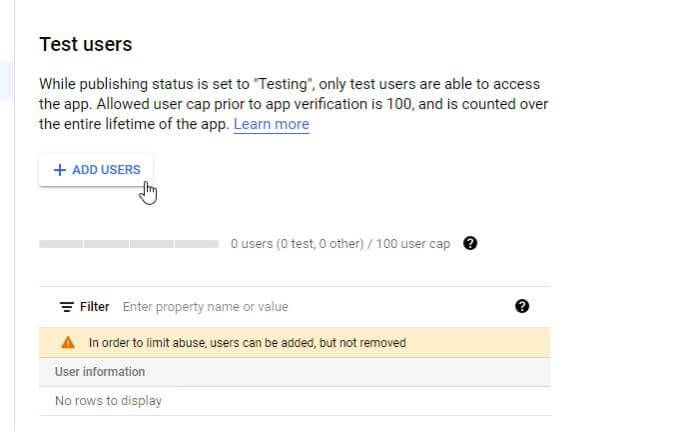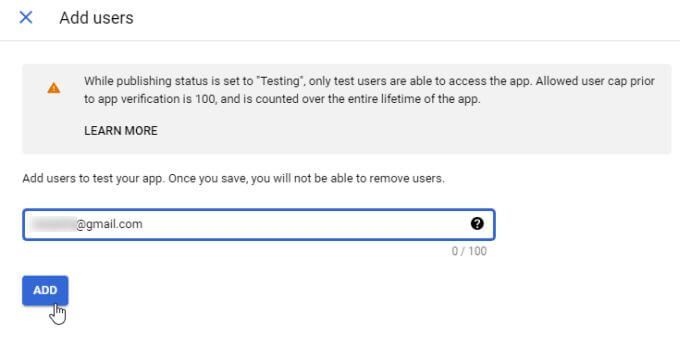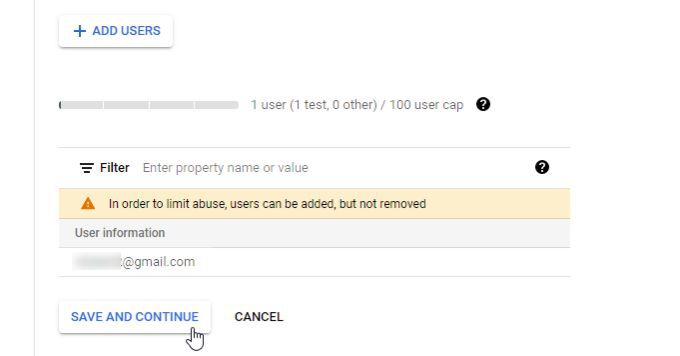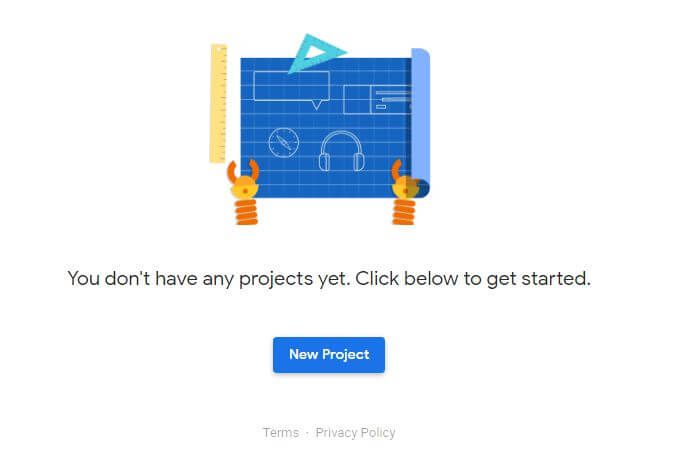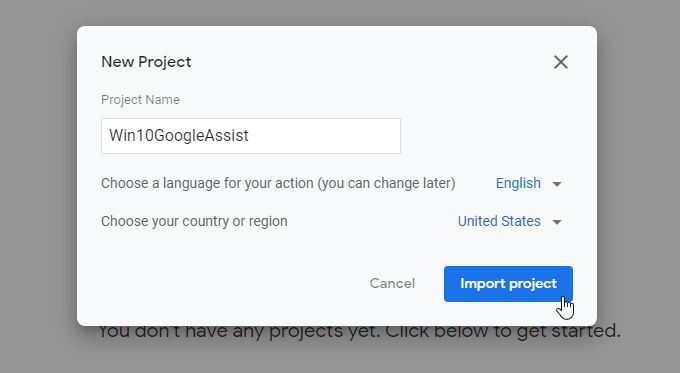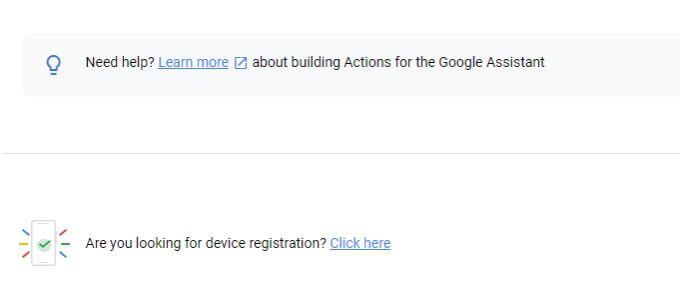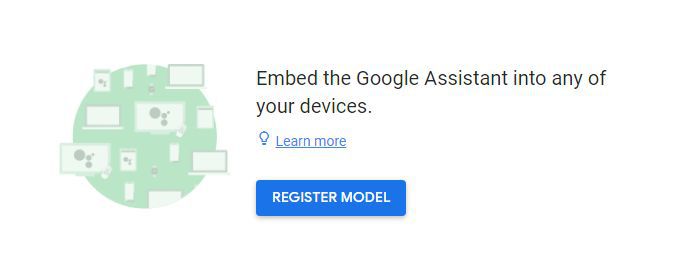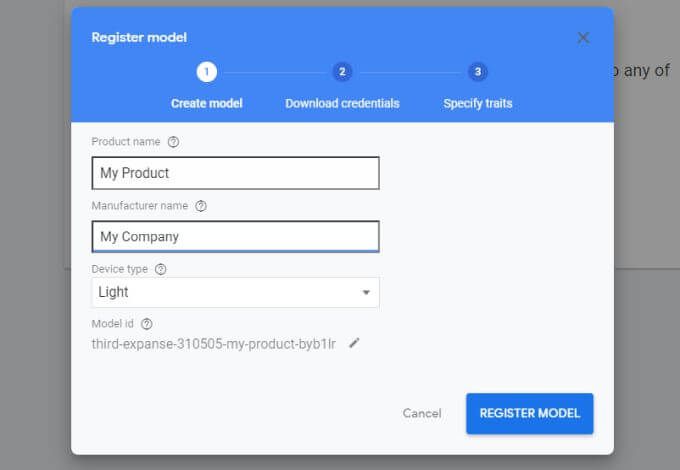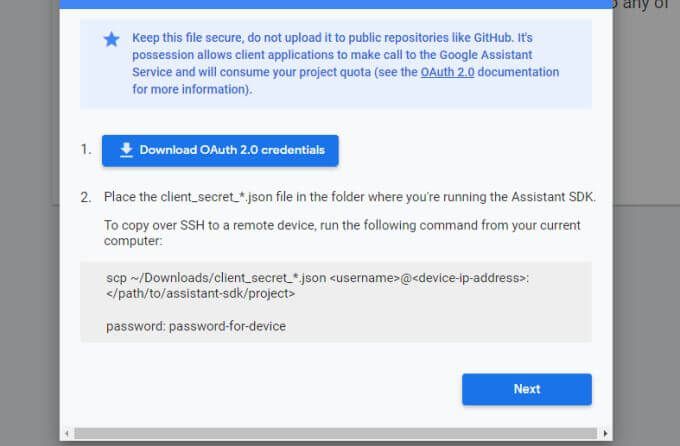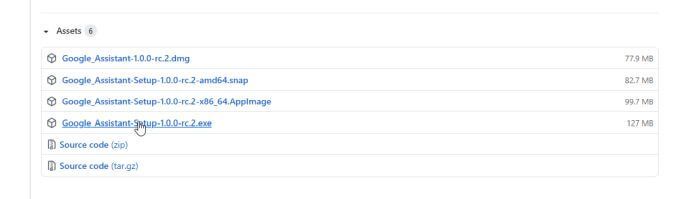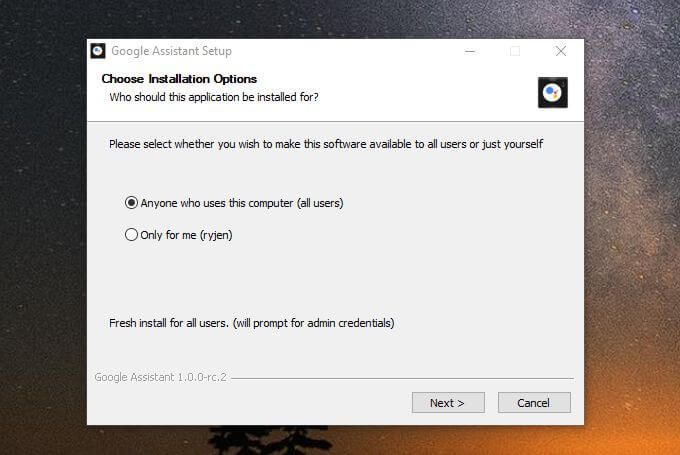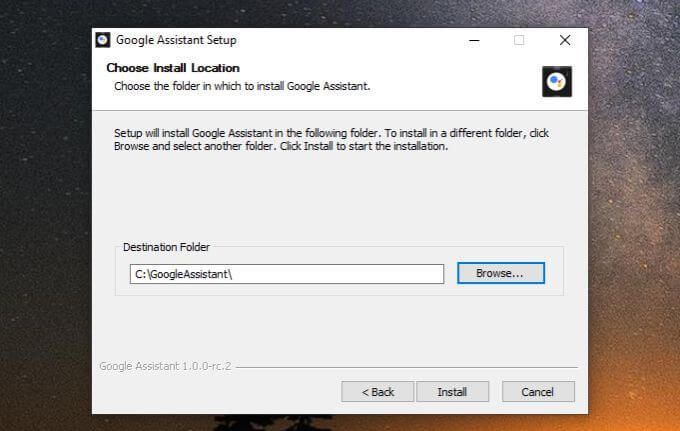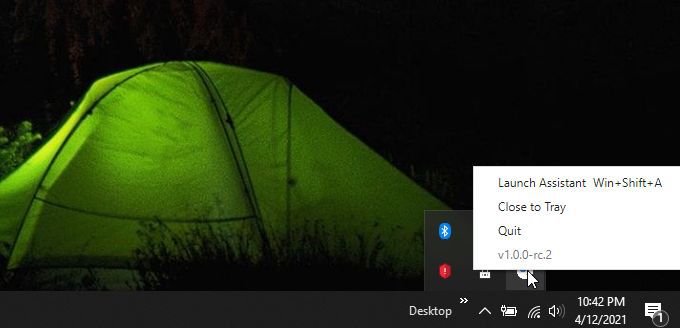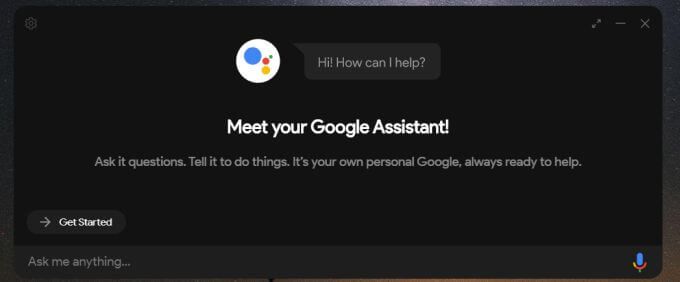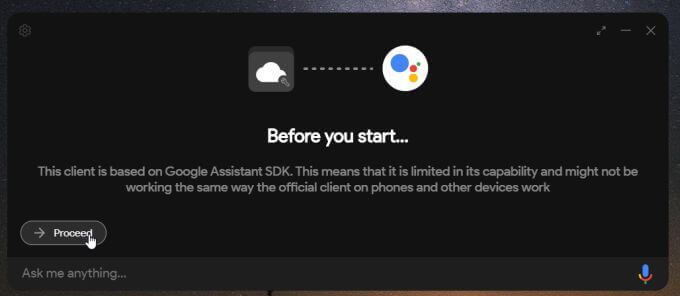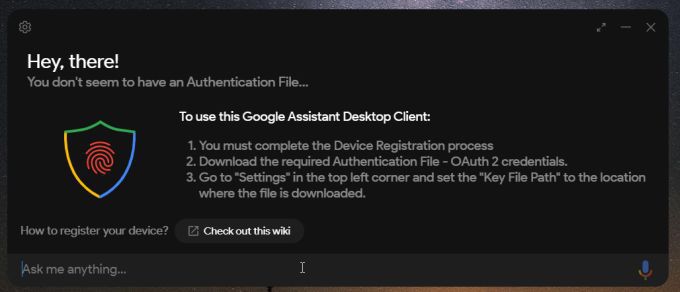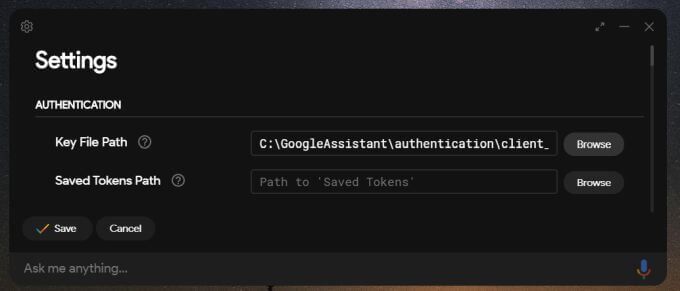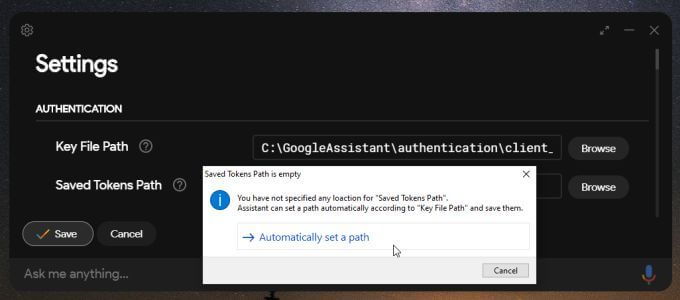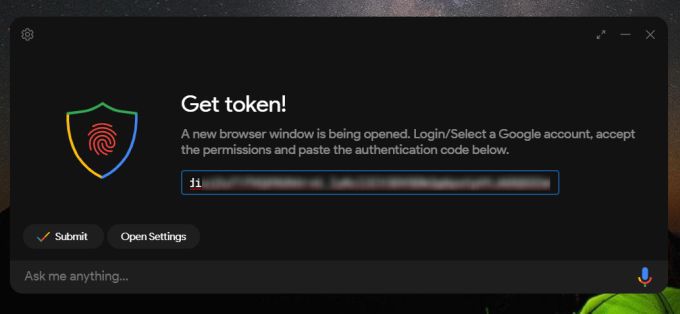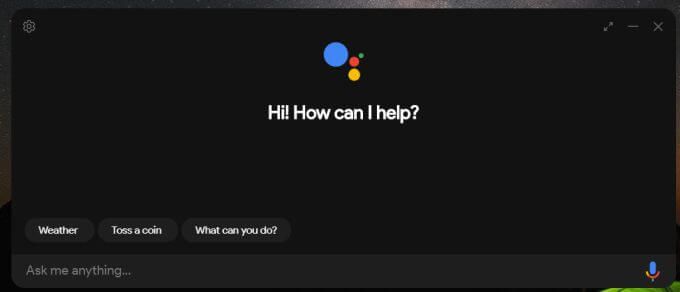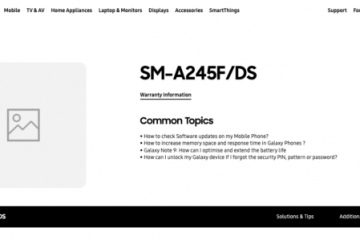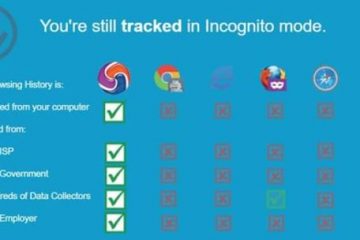La prima cosa che dovresti sapere prima di leggere questo articolo è che non esiste un client ufficiale dell’Assistente Google per Windows 10.
La soluzione alternativa è un clone personalizzato per Windows 10 creato dallo sviluppatore Melvin Abraham e disponibile tramite GitHub .
È necessario un piccolo processo di configurazione per farlo funzionare correttamente, ma ti guideremo attraverso l’intero processo in questa guida.
Funzionalità dell’Assistente Google per Windows 10
Questa versione non ufficiale di Windows 10 dell’Assistente Google supporta la maggior parte degli stessi comandi della versione ufficiale dell’Assistente Google.
Ciò include il controllo del meteo e delle notizie, l’aggiunta di elementi all’elenco delle cose da fare e il controllo di dispositivi per la smart home Google Home .
Tuttavia, ci sono alcune funzioni che non supporta, come l’avvio di comandi con”OK Google”o la funzione Conversazione continua.
Come preparare il computer per l’Assistente Google
Poiché l’app Assistente Google per Windows 10 è scritta in Python, dovrai scaricare e installare l’ultima versione di Python sul tuo PC affinché funzioni.
1. Scarica Python sul tuo computer.
2. Esegui il programma di installazione eseguibile dopo il download.
3. Nella finestra del programma di installazione, abilita Aggiungi Python 3.9 a PATH (la tua versione di Python potrebbe essere diversa). Quindi seleziona Installa ora .
4. Apri Esplora file e crea una nuova cartella sull’unità principale chiamata GoogleAssistant. Ad esempio: C: \ GoogleAssistant .
Ora che il tuo computer è pronto per installare l’Assistente Google per Windows 10, dovrai configurare il tuo account Google con le autorizzazioni e l’autenticazione corrette per far funzionare tutto.
Come impostare l’autenticazione dell’account Google
Apri un browser web e vai a Google Cloud . Seleziona Console in alto a destra accanto all’immagine del tuo profilo.
Nota: questo processo ha molti passaggi, ma se lo fai un passo alla volta e segui le istruzioni, questo dovrebbe richiedere solo 10-15 minuti.
1. Nella finestra di Google Cloud Platform, seleziona la freccia in basso in alto a sinistra per selezionare un progetto. Nella finestra Seleziona un progetto , seleziona Nuovo progetto .
2. Assegna al progetto il nome Win10GoogleAssist . Seleziona Crea per continuare.
3. Vedrai una notifica in alto a destra. Fare clic su Seleziona progetto per aprire il nuovo progetto.
4. Nella sezione API centrale, seleziona Vai alla panoramica delle API .
5. Nella parte superiore della finestra, seleziona Abilita API e servizi .
6. Nella finestra successiva, digita assistente google nel campo di ricerca. Seleziona Google Assistant API dall’elenco dei risultati.
7. Nella schermata successiva, seleziona il pulsante blu Abilita .
8. Ora vedrai un messaggio sulla creazione delle credenziali per questa API nella parte superiore dello schermo. Seleziona il pulsante Crea credenziali .
9. Vedrai un modulo che devi compilare. Per Quale API stai utilizzando? , seleziona Google Assistant API dall’elenco a discesa.
10. In Da dove chiamerai l’API? , seleziona Altra interfaccia utente (ad es. Windows, strumento CLI) .
11. In A quali dati accederai , seleziona Dati utente . Quindi seleziona Di quali credenziali ho bisogno?
12. Verrà visualizzata una finestra popup per impostare il consenso OAuth. Seleziona Imposta schermata di consenso .
13. Nella finestra Tipo di utente, seleziona Esterno , quindi seleziona il pulsante Crea .
14. In Modifica registrazione app, compila i campi delle informazioni sull’app. Puoi assegnare qualsiasi nome al nome dell’app , ma è meglio utilizzare lo stesso nome dell’app che hai utilizzato nel passaggio 2 in modo che sia più facile da ricordare. Inserisci la tua email nel campo Email dell’assistenza utenti .
15. Inserisci la stessa email nel campo Informazioni di contatto sviluppatore e seleziona Salva e continua .
16. La pagina successiva mostrerà le informazioni sugli”ambiti”. Puoi ignorarlo. Scorri fino in fondo e seleziona Salva e continua .
17. Infine, dovrai aggiungere utenti di prova per completare questa sezione. Nella sezione Test utenti, seleziona Aggiungi utenti .
18. Nella finestra Aggiungi utenti, inserisci il tuo indirizzo email nel campo e seleziona Aggiungi .
19. Scorri fino alla fine del modulo precedente e seleziona Salva e continua .
Ora la tua API dell’Assistente Google è abilitata e hai fornito le autorizzazioni necessarie al tuo account Google per accedere all’API.
Imposta Google Actions
Il passaggio successivo consiste nell’utilizzare il servizio Google Actions per abilitare i trigger di azione dell’Assistente Google e recuperare il file Oauth di cui avrà bisogno l’Assistente Google per l’applicazione Windows 10.
1. Vai alla console di Google Actions e seleziona Nuovo progetto . Seleziona Sì per accettare i termini di servizio. Quindi seleziona Accetta e continua .
2. Seleziona Win10GoogleAssist come nome del progetto e seleziona Importa progetto
3. Scorri fino in fondo e seleziona Fai clic qui accanto a Stai cercando la registrazione del dispositivo?
4. Nella pagina successiva seleziona Registra modello .
5. Nella pagina Registra modello, digitare un nome di prodotto e un nome di società. Quindi seleziona il menu a discesa del tipo di dispositivo e scegli qualsiasi dispositivo. Quindi seleziona Registra modello .
6. Seleziona Scarica credenziali Oauth 2.0 . Salva il file di autenticazione ovunque sul tuo computer che ricorderai nella sezione successiva.
Sei finalmente pronto per installare l’Assistente Google per Windows 10 sul tuo computer!
Installa l’Assistente Google per Windows 10
Per installare l’app, dovrai scaricare i file dalla pagina GitHub ed eseguire l’app Python.
1. Vai alla pagina delle versioni di GitHub e scarica l’ultima versione dell’app per Windows (il file.exe).
2. Una volta scaricato, salva il file in C: \ GoogleAssistant, quindi fai clic con il pulsante destro del mouse sul file e seleziona Esegui come amministratore per eseguirlo. Nel primo passaggio, seleziona per installarlo per tutti gli utenti, quindi seleziona Avanti .
3. Change the install path to the directory you created and select Install.
4. Once the application is installed, leave the Run Google Assistant checkbox enabled and select Finish. The application will then launch. You’ll see the Google Assistant icon on the taskbar. Right-click the icon and select Launch Assistant.
5. You may want to start using Google Assistant, but it won’t work yet. You need to authenticate with your Google account. To do this, select Get Started at the lower left corner of the window.
6. You see a notification message. Select Proceed to continue.
7. You’ll see instructions to set up your OAuth credentials. Select the gear icon at the upper left corner of the window to do this.
8. In the Settings window, select the Browse button and browse to the Oauth file that you saved earlier in this procedure. You can leave the Saved Tokens Path blank. Select Save to continue.
9. You’ll see a pop-up window about the Saved Tokens Path. Select automatically set a path.
10. You’ll be prompted to relaunch Google Assistant. When you do, it’ll open a browser window where you’ll need to log into your Google account. Accept all permissions requests and then copy the token code that Google provides. Paste it into the code field in the Google Assistant window. Select Submit when you’re done.
11. Relaunch one last time by selecting Relaunch Assistant. This time, Google Assistant will launch but is now connected with your Google account.
Now you can use Google Assistant for Windows 10 just as you would use it on the mobile app. You’ll even hear the same voice in response to your queries.
Most Google Assistant queries will work as normal. If you try to use Google account apps like Calendar, the app will connect with the Google Assistant app on your phone where you’ll need to add the new device and give it permissions.
Now that you have Google Assistant on your Windows 10 computer, you can enjoy all of the convenience and automations that come from having a digital assistant, even when you’re not using your mobile device!